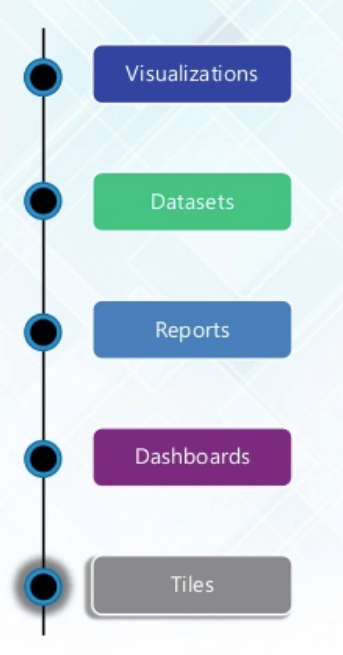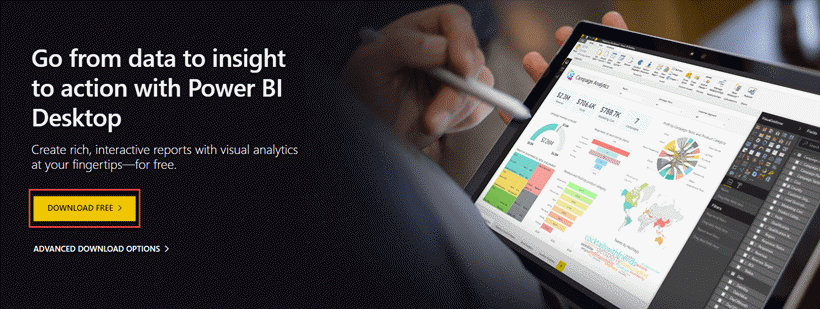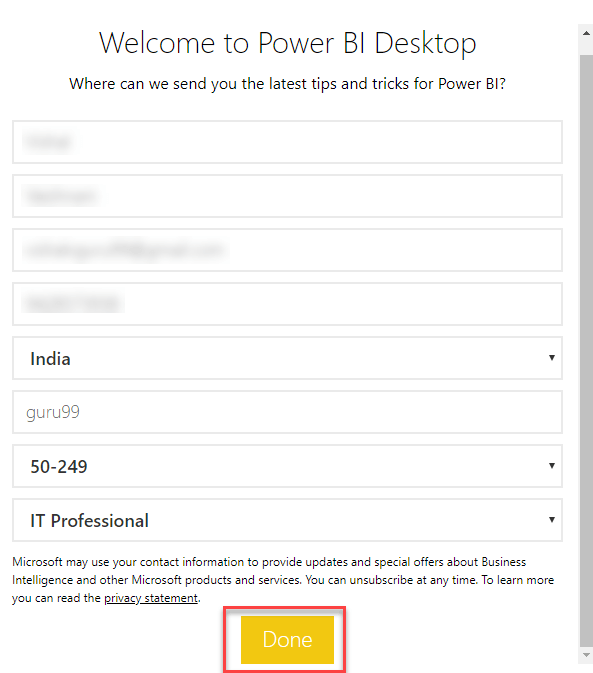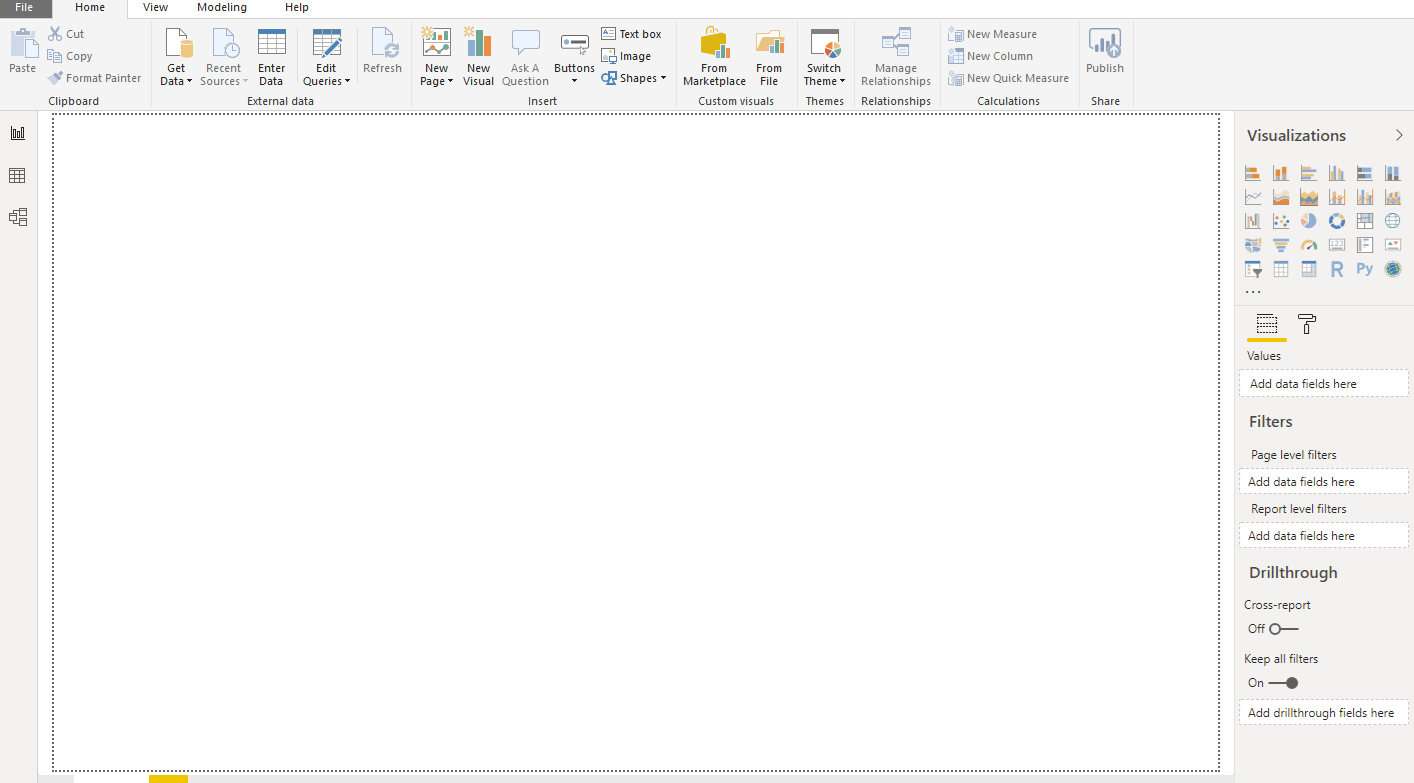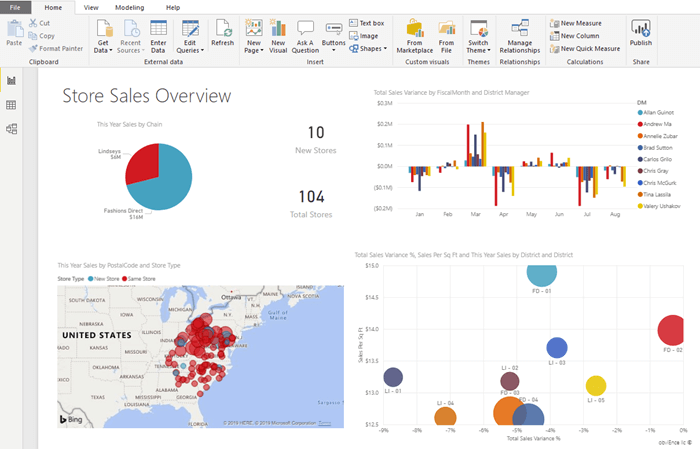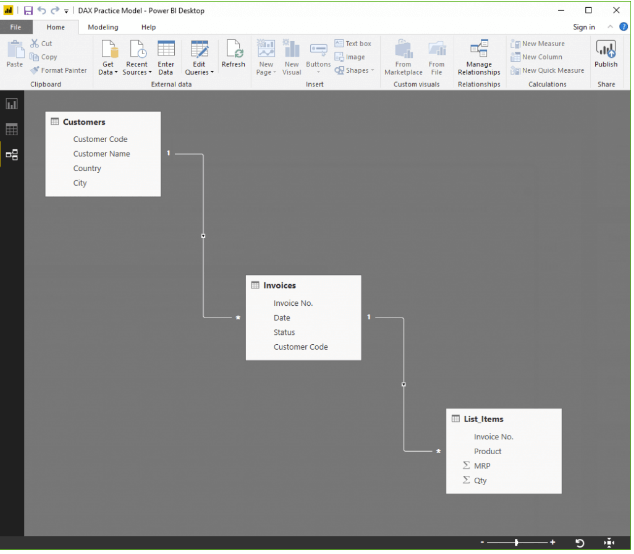Tutoriel Power BI
Avant de comprendre PowerBI, apprenons :
Qu'est-ce que la BI?
La Business Intelligence est une méthode technologique qui vous aide à analyser les données et à fournir des informations exploitables qui aident les dirigeants d'entreprise, les chefs d'entreprise et les autres utilisateurs à prendre des décisions commerciales éclairées.
Qu'est-ce que Power BI ?
Power BI est un outil de Business Intelligence et de visualisation de données permettant de convertir des données provenant de diverses sources de données en tableaux de bord interactifs et rapports d'analyse. Power BI propose des services basés sur le cloud pour des visualisations interactives avec une interface simple permettant aux utilisateurs finaux de créer leurs propres rapports et tableaux de bord.
Différentes versions de Power BI, telles que les applications de bureau, basées sur des services (SaaS) et mobiles Power BI, sont utilisées pour différentes plates-formes. Il fournit plusieurs connecteurs logiciels et services pour la business intelligence.
Dans cette formation Power BI, vous apprendrez tous les concepts importants de Power BI et développerez une compréhension de base de la façon d'utiliser l'outil Power BI.
Pourquoi utiliser Power BI ?
Voici les utilisations les plus importantes de l’outil Power BI :
- Tableaux de bord et rapports prédéfinis pour les solutions SaaS
- Power BI permet des mises à jour du tableau de bord en temps réel.
- Offre une connexion sécurisée et fiable à vos sources de données dans le cloud ou sur site
- Power BI offre un déploiement rapide, une configuration hybride et un environnement sécurisé.
- Permet l'exploration des données à l'aide d'une requête en langage naturel
- Offre une fonctionnalité de visualisation de tableau de bord régulièrement mise à jour avec la communauté.
Types d'outils Power BI
Maintenant, dans ce didacticiel de bureau Power BI, nous allons découvrir les types d'outils Power BI.
Certains outils Power BI importants sont :
Power BI Desktop
Le bureau Power BI est le principal outil de création et de publication pour Power BI. Les développeurs et les utilisateurs expérimentés l'utilisent pour créer de tout nouveaux modèles et rapports à partir de zéro.
Coûts : Gratuit
Service Power BI
En Ligne Software as a Service (SaaS) où sont hébergés les modèles de données, les rapports et les tableaux de bord Powe Bl. L'administration, le partage et la collaboration se font dans le cloud.
Licence Pro : 10 $/utilisateurs/mois
Passerelle de données Power BI
Power BI Data Gateway fonctionne comme un pont entre le service Power Bl et les sources de données sur site telles que DirectQuery, Import, Live Query. Il est installé par Bl Admin.
Serveur de rapports Power BI
Il peut héberger des rapports paginés, des KPI, des rapports mobiles et des rapports Power Bl Desktop. Il est mis à jour tous les 4 mois et installé/géré par l'équipe informatique. Les utilisateurs peuvent modifier les rapports Power Bl d'autres rapports créés par l'équipe de développement.
Applications mobiles Power BI
L'application mobile Power BI est disponible pour iOS, Android, Windows. Il peut être géré à l'aide Microsoft Accordé. Vous pouvez utiliser cet outil pour afficher des rapports et des tableaux de bord sur le serveur de rapports Power Bl Service.
Sources de données pour Power BI
| Source de données | Description |
|---|---|
| Excel (.xlsx, xlxm) | Un classeur peut contenir des données saisies manuellement ou des données interrogées et chargées à partir de sources de données externes. |
| Comma Separated Value (CSV) | Les fichiers sont de simples fichiers texte contenant des lignes de données. Chaque ligne peut contenir une ou plusieurs valeurs séparées par une virgule. |
| Bureau Power BI (.pbi) | Vous pouvez utiliser Power BI Desktop pour interroger et charger des données à partir de sources de données externes. |
| Bases de données dans le cloud | Il vous permet de vous connecter en direct à Azure Base de données SQL, Azure Entrepôt de données SQL, etc. |
| Bases de données sur site | Vous pouvez vous connecter directement aux bases de données de modèles relationnels SQL Server Analysis Services. Une passerelle Power BI Enterprise est requise. |
Termes clés utilisés dans Power BI
| Long | Description |
|---|---|
| Visualisation | Un affichage visuel d’informations pour atteindre un ou plusieurs objectifs. Il offre un affichage d’informations sur un seul écran. Il alerte les utilisateurs sur des problèmes ou des problèmes Operationnel, Performance, Personnel, etc. |
| Jeux de données | Un ensemble de données est quelque chose que vous importez ou auquel vous vous connectez. Les ensembles de données peuvent être renommés, actualisés, supprimés et explorés. |
| Tableau de bord | Le tableau de bord est une collection qui contient zéro ou plusieurs vignettes et widgets. Il est utilisé pour représenter une vue personnalisée d'un sous-ensemble des ensembles de données sous-jacents. |
| Rapports | Un rapport Power BI est constitué d’une ou plusieurs pages de visualisations. Il peut être créé à partir de zéro, importé dans un tableau de bord et créé à l'aide d'ensembles de données. |
| Céramique | Il s'agit d'une visualisation unique trouvée dans un rapport ou sur une boîte de tableau de bord rectangulaire qui contient chaque visuel. |
Histoire de Power BI
- Power BI a été conceptualisé par Ruler et Dhers Netz de l'équipe des services de couverture de serveur SQL à Microsoft.
- Il a été conçu par West Chadic George en 2010 et nommé Project Crescent.
- En 2011, il a été fourni avec SQL Server sous le nom de code Mount McKinley.
- Microsoft a dévoilé le premier aperçu de Power BI en septembre 2014.
- La première version de Power BI a été publiée le 24 juillet 2015. Elle était basée sur des compléments basés sur Excel tels que Power Query, Pivot, View et Map.
Archiconfiguration de Power BI
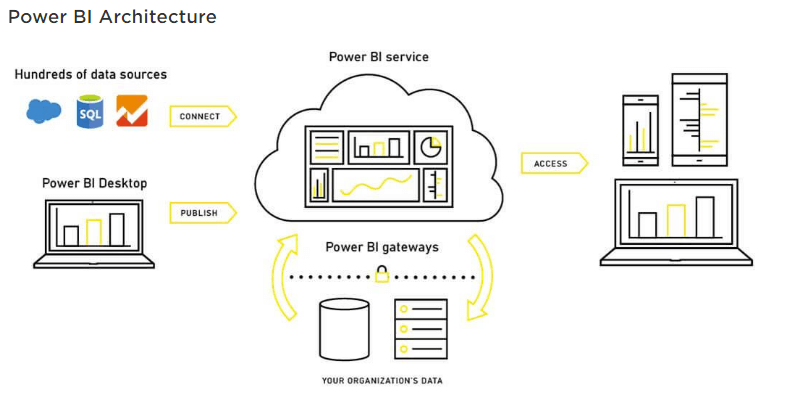
Intégration des Données
Une organisation doit travailler avec des données provenant de différentes sources qui peuvent se présenter sous différents formats de fichiers. Les données doivent être extraites d'une source différente qui peut provenir de différents serveurs ou bases de données. Ces données sont intégrées dans un format standard dans une zone de préparation commune.
Traitement de l'information
À ce stade, les données intégrées ne sont toujours pas préparées pour la visualisation car elles doivent être traitées. Ces données sont prétraitées. Par exemple, les valeurs redondantes, les valeurs manquantes seront supprimées de l'ensemble de données.
La règle métier doit être appliquée aux données lorsque celles-ci sont nettoyées. Vous pouvez charger ces données dans Entreposage De Données.
Présentation des données
Une fois les données chargées et traitées, elles peuvent être bien mieux visualisées grâce à l'utilisation des diverses visualisations proposées par Power Bi. L'utilisation du tableau de bord et du rapport permet de représenter les données de manière plus intuitive. Ce rapport visuel aide les utilisateurs finaux professionnels à prendre des décisions commerciales basées sur les informations recueillies.
Installer et exécuter Power BI Desktop
Étape 1) Rendez nous visite https://powerbi.microsoft.com/en-us/desktop/
Et sélectionnez le bouton Télécharger gratuitement
Étape 2) Vous serez redirigé vers un Microsoft stocker et sélectionner le bouton Obtenir.
Étape 3) Cliquez sur le bouton Installer.
Étape 4) Vous pouvez voir l'état de progression sur l'écran.
Étape 5) Avant l'écran de bienvenue, vous demanderez de vous inscrire pour participer.
Étape 6) Lorsque vous exécutez Power BI Desktop, un écran de bienvenue s'affiche.
Tableau de bord Power BI
La figure ci-dessous illustre le tableau de bord Power BI :
Power Bl Desktop est un outil d'agrandissement utilisé pour générer des tableaux de bord et des rapports. Les applications Power Bl seront accessibles par d'autres utilisateurs via des appareils de bureau et mobiles.
Il existe des composants Power BI, soit 5 composants principaux commercialisés sur le marché.
- PowerQuery : Il peut être utilisé pour rechercher, accéder et transformer des sources de données publiques et/ou internes.
- Pivot de puissance : Il est utilisé pour la modélisation des données pour l'analyse en mémoire.
- Vue de puissance: Ce composant vous permet de visualiser, d'analyser et d'afficher des données.
- Carte de puissance : Il donne vie aux données grâce à une visualisation géographique interactive.
- Service Power BI: Il vous permet de partager des vues de données et des classeurs, que vous pouvez actualiser à partir de sources de données sur site et basées sur le cloud.
- Questions et réponses sur Power BI : Il vous permet de poser des questions et d'obtenir des réponses immédiates à l'aide d'une requête en langage naturel.
- Passerelle de gestion des données : Il propose des mises à jour périodiques des données, affiche les flux de données et expose les tableaux.
- Catalogue de données : Ce composant permet à l'utilisateur de découvrir et de réutiliser des requêtes à l'aide du catalogue de données. Les métadonnées peuvent être facilitées pour la fonctionnalité de recherche.
Qu’est-ce que la fonction Dax ?
DAX est un langage d'expression de formule appelé (DAX) qui peut être utilisé avec divers outils de visualisation comme Power BI. Il est également connu sous le nom de langage fonctionnel, dans lequel le code complet est conservé dans une fonction. Les formules de programmation DAX contiennent deux types de données : Numérique et Autre.
Chacun est lié aux autres par des colonnes communes. Voici un diagramme simple de l'exemple de tableau de bord Power BI montrant les relations.
Il y a 3 éléments dans Power BI que vous pouvez utiliser
DAX –
- Colonnes calculées
- d'atténuation
- Tables
Voyons tous ces exemples Power BI et voyons comment fonctionnent les fonctions DAX.
Colonnes calculées
La colonne calculée vous permet de créer de nouvelles colonnes basées sur les données fournies.
Par exemple, il n'y a pas de colonne « Prix final » disponible dans le tableau Articles. Ici, la fonction DAX est utilisée pour calculer une nouvelle colonne lorsque seuls le prix total et la quantité sont disponibles.
Price = List_Items[MRP]*List_Items[Qty]
Dans les données présentées dans l’exemple Power BI ci-dessus, chaque ligne aura désormais le prix calculé respectif.
d'atténuation
Vous pouvez effectuer un calcul à l'aide de mesure sans avoir besoin d'ajouter de données, comme indiqué dans l'exemple Power BI ci-dessous. Ceci est très utile pour les rapports dans lesquels le prix peut être affiché, sans nécessiter une toute nouvelle colonne pour le stocker.
Exemple :
1] Total of the MRP column * Total of Qty column
Tables
Les fonctions DAX dans le modèle tabulaire renvoient des tables entières. Par exemple, afin de générer une liste de tous les pays dans lesquels l'organisation a des clients, utilisez la fonction :
cities touched = DISTINCT(Customers[City])
Un mot sur les filtres
Les filtres masquent les lignes qui ne correspondent pas aux critères donnés. Un calcul après filtrage des données ne sera applicable que sur une ligne qui correspond à ces critères.
Fonctions Power BI DAX
Certaines fonctions DAX importantes sont :
Normale
Cette fonction DAX vous permet de trouver la moyenne à partir d'un ensemble de valeurs donné, comme indiqué dans l'exemple Power BI ci-dessous.
Exemple -
AvgComm = AVERAGE(List_Items[Price])
Max
Vous aide à trouver le maximum à partir d’un ensemble de valeurs donné.
Exemple – Découvrez l’ordre le plus élevé.
HighSale = MAX(List_Items[Price])
Min
Vous aide à trouver l’ensemble minimum de valeurs.
Exemple – Vous permet de connaître l’ordre le plus bas.
LowestSale = MIN(List_Items[Price])
que vous avez
Comptez toutes les données numériques.
Exemple – Compter le nombre de tickets émis.
TicketVolume = COUNT(Invoices[Ticket])
Enchaîner
Cette fonction vous aide à joindre des valeurs dans des colonnes calculées. Vous pouvez utiliser ConcatenateX si vous l'utilisez dans des mesures.
Exemple – Concaténez les noms d’articles et les MRP donneront un code unique pour tous les niveaux de prix auxquels chaque produit est vendu.
ProMrp = CONCATENATE(List_Items[Item],List_Items[MRP])
TotalYTD
La fonction vous permet de calculer la somme depuis le début de l'année en cours jusqu'à la date spécifiée. Il effectue des calculs sur une base d’année civile et non sur un exercice financier.
Exemple – Calculez les totaux des ventes pour la colonne de prix.
CumiSales = TOTALYTD(SUM(List_Items[Price]),Invoices[Date])
Tous
Renvoie tout. Ignore les filtres.
Exemple – Utilisé avec la fonction de calcul ci-dessus.
Power BI contre Tableau
Voici les principales différences entre Power BI contre Tableau:
| Paramètres | Power BI | Tableau |
|---|---|---|
| Année d'établissement | 2013 | 2003 |
| Candidature | Tableaux de bord complets pour l'analyse | Autoriser l'analyse ad hoc |
| Utiliser par | Utilisateurs techniques ou non techniques | Utilisation réservée aux analystes |
| Assistance | Très limité | Plein soutien |
| Évolutivité | Bon | Excellent |
| Infrastructure | SaaS | Flexible |
Qui utilise Power BI ?
Voici un professionnel important qui utilise l'outil Power BI :
- PMO – Gestionnaire de projets et de portefeuilles
- Analyste d'affaires et de données
- Développeur et administrateur de base de données
- Équipe informatique, professionnel de l'informatique
- Rapport Consommateur pour utilisateur final
- Scientifique des données
Avantages de Power BI
Voici les avantages de l’utilisation de Power BI :
- Propose des tableaux de bord et des rapports prédéfinis pour les solutions SaaS
- Fournissez des mises à jour du tableau de bord en temps réel.
- Connexion sécurisée et fiable à vos sources de données dans le cloud ou sur site
- Power BI offre un déploiement rapide, une configuration hybride et un environnement sécurisé.
- Exploration de données à l'aide d'une requête en langage naturel.
- Fonctionnalité de visualisation du tableau de bord
- De nouvelles fonctionnalités fréquemment ajoutées sont idéales pour les utilisateurs d'Excel.
- Capacités étendues de connectivité de base de données Fonctionnalité de questions et réponses publiée sur le Web.
- intégration avec les deux Python et codage R pour utiliser des visualisations.
- Power Query fournit de nombreuses options liées à la gestion et au nettoyage des données.
- La publication des données dans le service Web Power BI permet de planifier l'actualisation sans intervention manuelle.
- Power BI soutenu par la superpuissance de l’intelligence artificielle et de l’apprentissage automatique.
Inconvénients de Power BI
Voici les inconvénients/inconvénients de l’utilisation de Power BI :
- Tableaux de bord et rapports partagés uniquement avec les utilisateurs ayant les mêmes domaines de messagerie.
- Power Bl ne mélangera pas les données importées, accessibles à partir de connexions en temps réel.
- Power Bi n'acceptera pas les fichiers de plus de 250 Mo et les fichiers zip compressés par les données de la base de données en mémoire X-velocity.
- Power BI ne peut pas accepter une taille de fichier supérieure à 1 Go.
- Les tableaux de bord n’acceptent ni ne transmettent jamais les paramètres d’utilisateur, de compte ou d’autres entités.
- Très peu de sources de données permettant des connexions en temps réel aux rapports et au tableau de bord Power BI.
Résumé
- La BI vous aide à analyser les données et à fournir des informations exploitables qui aident les dirigeants d'entreprise et les chefs d'entreprise à prendre des décisions commerciales éclairées.
- Power BI est un Business Intelligence et un outil de visualisation de données qui vous aide à convertir des données à partir de diverses sources de données
- Certains outils Power BI importants sont 1) Power BI Desktop 2) Service Power BI 3) Power BI Data Gateway 4) Power BI Report Server 5) Applications mobiles Power BI
- Excel (.xlsx, xlxm), Comma Separated Value (.csv), Power BI Desktop (.pbi), bases de données dans le cloud, bases de données sur site sont des sources de données importantes utilisées dans Power BI.
- Visualisation, ensembles de données, tableau de bord, rapports, vignette sont des termes importants utilisés dans Power BI.
- Power BI a été conceptualisé par Ruler et Dhers Netz de l'équipe des services de couverture de serveur SQL à Microsoft.
- 1) Intégration des données 2) Traitement des données 3) Présentation des données sont des composants importants de l'architecture Power BI.
- Power Query, Power Pivot, Power View, Power Map, Power BI Service, Power BI Q&A, Data Management Gateway, Data Catalog sont des éléments importants du tableau de bord Power BI.
- DAX est un langage d'expression de formule appelé (DAX) qui peut être utilisé avec divers outils de visualisation comme Power BI.
- Power BI propose des tableaux de bord complets pour l'analyse, tandis que Tableau autorise uniquement l'analyse ad hoc.
- Un professionnel important qui utilise Power BI est le PMO – gestionnaire de projet et de portefeuille, analyste commercial et de données, équipe informatique, professionnel de l'informatique, etc.
- Le plus gros inconvénient de Power Bi n'acceptera pas les fichiers de plus de 250 Mo et les fichiers zip compressés par les données de la base de données en mémoire X-velocity.